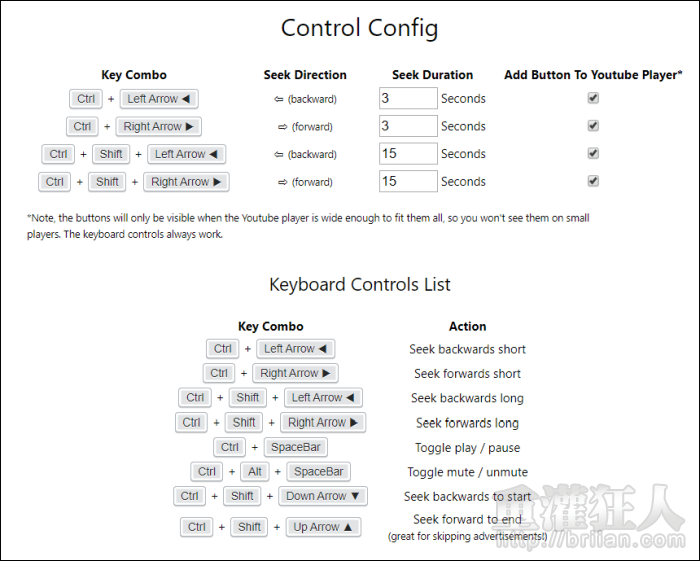在 YouTube 上看影片時,如果想要快轉跳過一些片段或是想要倒退看一下剛剛漏掉的部份,都要用滑鼠去拖拉下方的進度條,但是那個秒數總是很難掌握,很容易倒退得太前面或拉得太後面,在那邊拖來拉去的,有夠麻煩。
如果你使用的是 Google Chrome 瀏覽器,就可以來裝一下「Controls for Youtube」這個擴充套件,它可以讓我們透過鍵盤的組合鍵輕鬆控制影片的播放進度,預設可快轉、倒退 3 秒或 15 秒,甚至還開放使用者自訂秒數,以便更貼近每個人的使用需求。
除此之外,也可以用鍵盤來快速返回片頭或移動到片尾,也可以立即靜音或暫停播放,如果還是比較偏愛使用滑鼠來操作,程式也可在 YouTube 影片播放器上加入快轉、倒退的功能按鍵,用滑鼠點擊就能控制,讓你觀看影片的體驗更加自由唷!
▇ 軟體小檔案 ▇
- 軟體名稱:Controls for Youtube
- 軟體版本:1.27
- 軟體語言:英文
- 軟體性質:免費軟體
- 檔案大小:57.83KiB
- 系統支援:此為 Google Chrome 瀏覽器專用擴充套件(下載 Google Chrome)
- 軟體下載:用 Google Chrome 瀏覽器開啟「這個」網頁,點一下右上角的「加到 Chrome」按鈕即可將程式安裝到電腦中。
使用方法:
第1步 開啟下載頁面,點擊右上角的「加到 Chrome」將程式完成安裝。

第2步 之後開啟任何的 YouTube 影片,就可以在播放器下方看到 4 個快轉、倒退按鈕,點擊就能快速調整囉!(內嵌在其它網站中的 YouTube 影片也適用)

第3步 如果想用鍵盤來控制或是調整秒數的話,可在網址右側點擊程式圖標,進入「選項」來設定。
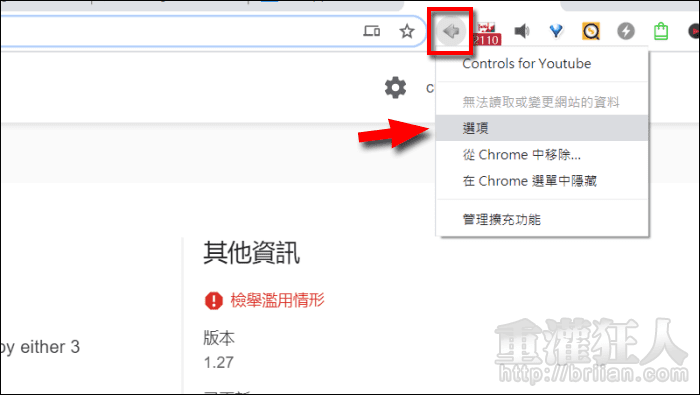
第4步 在設定列表中,上半部可修改快轉、倒退的秒數,並可選擇是否要顯示功能按鈕在播放器上。下半部則列了所有的功能組合鍵,想利用鍵盤控制的話,就可在這邊進行了解唷!